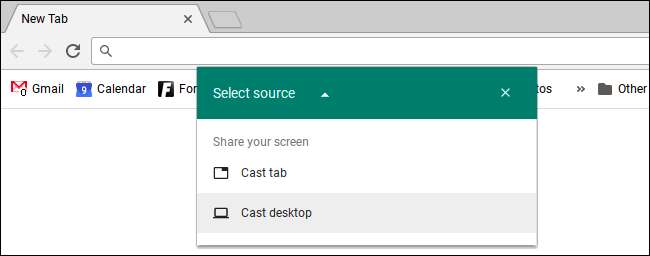Chromebook har portar som gör att du kan ansluta dem till en datorskärm, TV eller annan bildskärm. Du kan spegla skrivbordet över flera skärmar eller använda de extra skärmarna som separata skrivbord för att få ytterligare skärmutrymme.
Du kan också spegla din Chromebooks hela skärm trådlöst - eller bara en webbläsarflik - till en extern bildskärm. Den externa skärmen behöver bara en Chromecast eller en annan enhet som stöder Google Cast.
Använd en fysisk kabel
För att fysiskt ansluta din Chromebook till en extern skärm måste du använda vilken port som ingår i din Chromebook. Beroende på din Chromebook kan du ha en eller flera av följande portar:
- En HDMI-port i full storlek som gör att du kan ansluta en standard HDMI-kabel till din Chromebook.
- En mindre mikro-HDMI-port som låter dig ansluta en mikro-HDMI-till-HDMI-kabel till din Chromebook.
- En mini DisplayPort-port som låter dig ansluta en mini-DisplayPort-till-HDMI-kabel till din Chromebook.
- En VGA-port som låter dig ansluta en VGA-kabel direkt till din Chromebook. VGA är gammal och du bör undvika att använda den om möjligt, men vissa äldre projektorer kan fortfarande kräva VGA-anslutningar.
Beroende på vilken enhet du ansluter din Chromebook till kan du behöva en av flera adaptrar. Om din Chromebook till exempel har en mikro-HDMI-port och du vill ansluta den till en äldre projektor som kräver en VGA-anslutning, måste du skaffa en mikro-HDMI-till-VGA-adapterkabel.
Om du inte är säker på vilken port din Chromebook har kan du läsa manualen eller specifikationerna för din specifika Chromebook-modell.
När du har rätt kabel använder du den för att ansluta din Chromebook till din externa bildskärm.
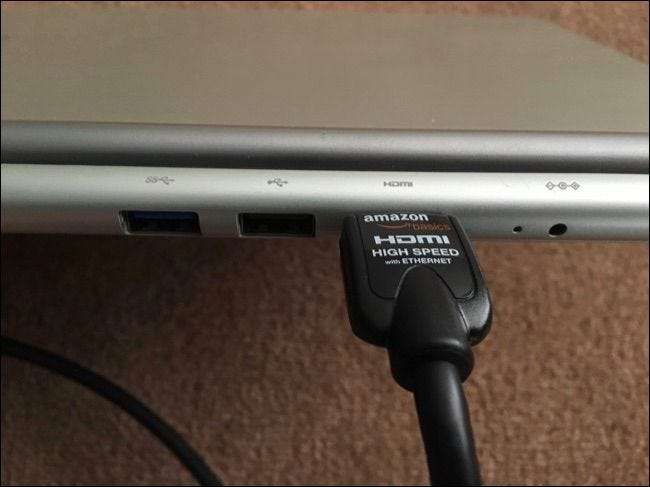
Justera externa bildskärmsinställningar
När du har anslutit kan du justera de externa bildskärmsinställningarna direkt på din Chromebook. Klicka på statusområdet längst ned till höger på skärmen på din Chromebook och välj den anslutna externa skärmen.
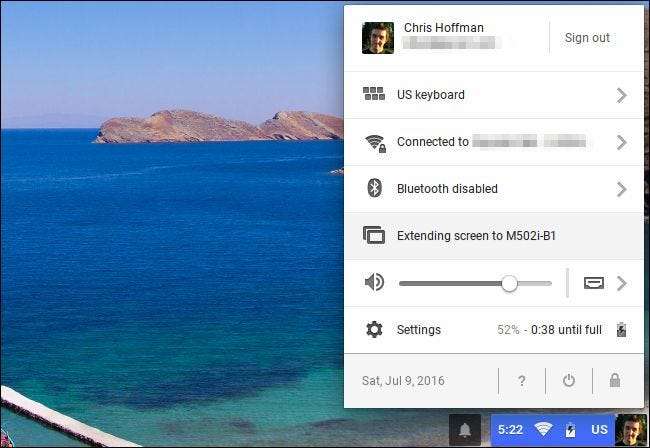
RELATERAD: Behärska Chrome OS med dessa Chromebook-tangentbordsgenvägar
Du kan välja antingen “Speglat” eller “Utökat skrivbord” -läge för dina skärmar. I speglat läge har du ett enda skrivbord och det speglas på alla dina skärmar. I utökat skrivbordsläge ger varje skärm helt enkelt mer skrivbordsrum och de är separata.
Du kan också växla mellan speglade och utökade skrivbordslägen var som helst i Chrome OS via en
tangentbordsgenväg
. Tryck bara på Ctrl och
 (F4) -tangenter samtidigt.
(F4) -tangenter samtidigt.
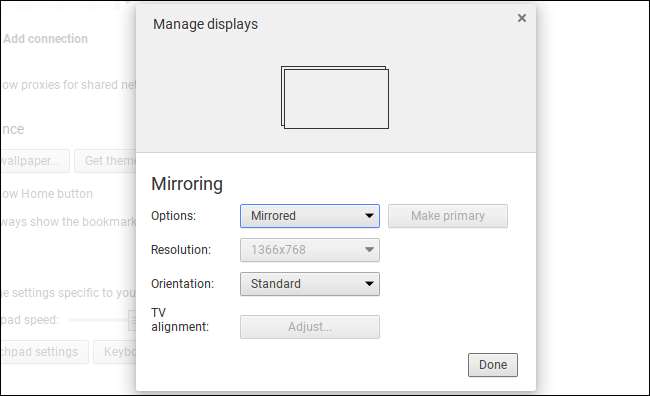
Om du valde utökat skrivbordsläge kan du dra och släppa skärmarna för att kontrollera hur de är orienterade. Om den externa skärmen till exempel är placerad fysiskt ovanför Chromebook, dra och släpp dess ikon för att visas ovanför Chromebooks skärm. Du kan välja vilken skärm du vill vara din primära skärm.
Du kan också välja den perfekta upplösningen för dina externa bildskärmar om den inte upptäcktes automatiskt korrekt och välja en annan orientering (rotation) om du vill vända eller rotera bilden.
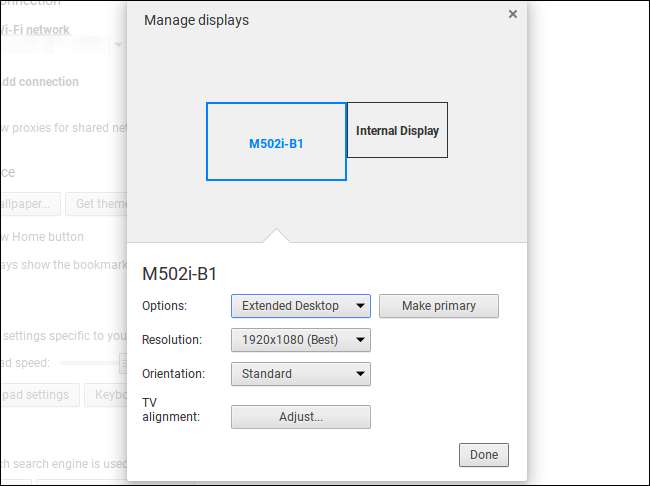
Med funktionen "TV-justering" kan du justera den exakta positionen för bilden på den externa skärmen, vilket är nödvändigt för att förhindra att bilden skärs av eller att en svart ram visas runt bilden på vissa TV-apparater. Om det finns ett problem kan du använda piltangenterna tillsammans med Skift-tangenten för att justera bilden så att den ser korrekt ut på din TV.
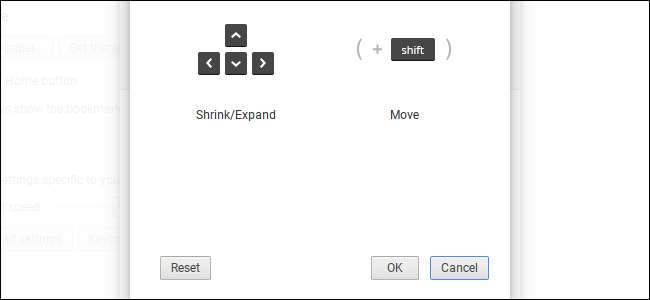
Anslut trådlöst med en Chromecast (eller Google Cast)
RELATERAD: Spegla datorns skärm på din TV med Googles Chromecast
Chromebook stöder inte Miracast-standard för trådlösa externa skärmar, så det enda sättet att verkligen skapa en trådlös anslutning är med Google Cast-protokollet. Om du har en Chromecast-enhet ansluten till skärmen eller om en annan enhet stöder Google Cast-protokollet (som en Roku eller några smarta TV-apparater) kan du använda Chromecast för att trådlöst "casta" en webbläsarflik eller hela skrivbordet till en skärm.
Om du tittar på en webbsida speglas dina handlingar på skärmen. Du behöver inte ens Google Cast extension att göra detta längre. Klicka bara på menyknappen och välj “Cast”. Du kan välja om du vill casta en enda webbläsarflik eller hela skrivbordet från dialogrutan som visas.